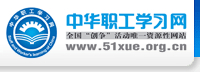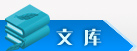WORD 2000高级编辑技巧六则
 】
】为了发挥WORD2000的强大功能,我们在文字编辑时注意使用一些技巧,可以使我们的工作得到事半功倍的效果。我们在编辑长文档时可以使用以下几则编辑技巧来提高自己的工作效率。
一、创建自动翻页功能
Word中有自动翻页功能,可根据需要调整翻页速度,设定该功能后,只需点击一下鼠标,便可对文本自动翻页。方法是:在菜单栏中选择“工具/自定义”,弹出自定义对话框后,选择“命令”选项,在“类别”栏中选择“所有命令”,然后在“命令”框中用鼠标点击“AutoScroll”,并拖到工具栏上,于是工具栏上就多了一个“自动滚动”按钮。使用它时只需打开一个文本,然后点击“自动滚动”按钮,此时鼠标在文本的右侧滚动条区域会变成一个倒立的黑三角,将黑三角移动到滚动条的上部则文本自动向上滚动,移动到下半部文本则自动向下滚动,放到中部则暂停翻页。“黑三角”越靠近滚动条的两端,文本滚动的速度越快。另外,在滚动条上有一个随文本一起移动的“方框”,随时告知你文本显示的进度。点击鼠标左键,便自动返回到编辑状态;再次点击“自动滚动”按钮,则继续浏览文本。
二、在文档中快速跳转
单击“视图/文档结构图”菜单,显示“文档结构图”,然后在“文档结构图”的左窗口中单击某个标题,就可立即跳转到文档的相应位置。
要关闭“文档结构图”,可再次单击“视图/文档结构图”菜单。
三、在长文档中移动或复制对象
选择“窗口/拆分”,把拆分栏拖动到所需位置,将当前文档拆分为两个窗口,然后拖动鼠标左键、选定对象,按下Ctrl键、拖动对象穿过拆分栏到达指定位置。拖动时,不按下Ctrl键是移动对象。
四、纵横页面混排
默认文档是横向的,如果要把选定文字排为纵向,则先选定这些文字,然后单击“文件”菜单中的“页面设置”,在“正文排列”中选择“纵向”选项,“应用范围”框中选择“所选文字”,即可将选定文字排为纵向。
下面是Web应用中的两则技巧,希望对大家有所帮助。
五、Web 地址自动转换为超级链接
如果在文档中输入Web 地址,不希望自动转换为超级链接,可以单击“工具/自动更正”,系统弹出“自动更正”窗口,选择“自动套用格式”选项,然后取消“Internet 及网络路径替换为超级链接”选项左边的复选框,单击“确定”即可。
如果希望将输入的Web网址定义为块,然后执行“插入/超级链接”命令(或按下Ctrl+K按钮),在弹出的窗口中输入网络地址等数据;将某个已有的超级链接定义为块之后,单击“鼠标右键/超级链接/取消链接”按钮,则可手工取消该超级链接。
六、将Word文件转换成电子邮件,立即发送
单击常用工具栏上的“电子邮件”按钮,窗口变成发送邮件时的界面,此时还没有打开Outlook程序。单击“收件人”按钮,打开“选择收件人”对话框,在收件人列表中,选择需要的收件人,选中“收件人”后,单击“确定”按钮,接着点一下“发送副本”按钮就可以把Word文件作为电子邮件发出去了。
WORD2000的编辑技巧很多,你掌握得越多,对你的帮助越大。特别是经常进行文字编辑的人们,一定要多总结一些编辑技巧,提高自己的编辑水平,使自己的文档编辑的更快更美观。
|
|
|
|